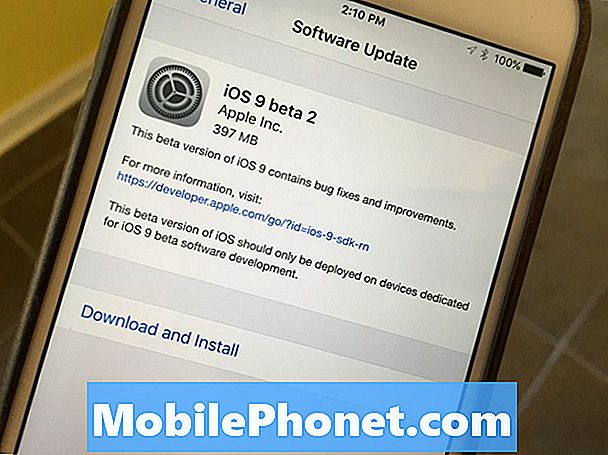Obsah
Tu je jeden problém, ktorý prenasleduje majiteľov Samsung Galaxy Note 5 (# GalaxyNote5, # Note5) po aktualizácii Marshmallow - zariadenie sa počas bootovania zaseklo na logu Samsung alebo stále reštartuje. Aby sme tu však objasnili všetko, zaseknutie sa počas bootovania sa úplne líši od neustáleho reštartu a existuje niekoľko faktorov, ktoré môžu viesť k týmto problémom.

“Ahoj. Moja Galaxy Note 5 bola aktualizovaná na Android 6 asi pred 4 dňami a používal som ju pár dní. Keď sa mi vybila batéria, nabil som ju ako zvyčajne a po zapnutí nebude pokračovať. Iba zostáva na logu, ale nikdy sa nedostane na domovskú obrazovku. Môžete mi s tým prosím pomôcť?”
“Droid, dúfam, že mi pomôžete. Z nejakého dôvodu sa moja Note 5 stále zapína a vypína. Naozaj si nepamätám prípady, ktoré by mohli viesť k tomuto problému, iba sa to stalo. Môžeš pomôcť?”
Pokiaľ ide o ďalšie problémy, navštívte našu stránku Note 5 TS, pretože sme uviedli stovky problémov, ktoré sme už predtým riešili. Využitie riešení, ktoré sme predtým poskytli, alebo nás kontaktujte vyplnením tohto dotazníka. Toto je bezplatná služba, takže sa nemusíte ničoho obávať, iba sa obráťte na svoj problém.
Podrobné riešenie problémov
V tomto článku sa pokúsme vylúčiť možnosti, kým nebudeme vedieť, v čom je problém, ale nezabudnite, že toto je sprievodca riešením problémov, takže tu nie je zaručená oprava. To, čo sa tu snažíme dosiahnuť, je vedieť, aký je problém s vaším zariadením, a vždy existujú problémy, ktoré nedokážeme vyriešiť sami, najmä s hardvérom. Pokúste sa postupovať podľa nasledujúcich pokynov:
Krok 1: Vynútené reštartovanie poznámky 5
Stlačte a podržte súčasne klávesy zníženia hlasitosti a napájania na 10 až 15 sekúnd, kým sa zariadenie nereštartuje. Musí to byť prvá vec, ktorú by ste mali urobiť, ak sa telefón začal reštartovať sám alebo sa niekde zasekol počas bootovania.
Zlyhanie systému sa neobmedzuje iba na zmrazenie a nereagovanie, môže tiež viesť k bootovacím slučkám, najmä ak zlyhanie poškodilo niektoré pamäte cache alebo dáta.
Procedúra núteného reštartu je ekvivalentná zariadeniam s batériami s vymeniteľnými batériami. Kombinácia klávesov zníženia hlasitosti a napájania je na vašom zariadení pevne pripojená, takže akonáhle zistí, že sú tieto klávesy podržané po určitý čas, vykoná simulovanú batériu odpojenú.
Krok 2: Skúste poznámku 5 zaviesť v bezpečnom režime
To slúži na zistenie, či je váš telefón schopný úspešne sa naštartovať so zakázanými aplikáciami a službami tretích strán. Sú chvíle, kedy sú aplikácie tretích strán nečestné a spôsobujú zlyhania, zamŕzanie, oneskorenia a nereagovanie systému. Ak nastane niektorá z týchto vecí, výsledok môže byť rovnaký ako problémy, ktoré sa tu pokúšame vyriešiť.
Zavádzanie v bezpečnom režime je bezpečný postup, takže sa nemusíte obávať, že sa nedotknete vašich údajov, súborov atď. Postupujte podľa týchto krokov a zistite, či sa telefón naštartuje:
- Vypnite svoj Galaxy S6.
- Stlačte a podržte vypínač.
- Keď sa zobrazí „Samsung Galaxy S6 Edge“, okamžite uvoľnite vypínač a potom stlačte a podržte tlačidlo zníženia hlasitosti.
- Podržte stlačené tlačidlo zníženia hlasitosti, kým telefón nedokončí reštart.
- Keď sa v ľavom dolnom rohu obrazovky zobrazí Núdzový režim, uvoľnite tlačidlo.
Ak je telefón stále prilepený na logu alebo sa stále zapína a vypína, pokračujte ďalším krokom.
Krok 3: Zavádzanie v režime obnovenia a vymazanie oddielu medzipamäte, ak je to možné
Tento krok je ešte stále testom, či váš telefón môže úspešne naštartovať v režime obnovy. Po spustení obnovenia sa telefón môže znova zaseknúť alebo nevstúpiť do režimu obnovenia.
- Vypnite Galaxy Note 5.
- Súčasne stlačte a podržte nasledujúce tri tlačidlá: Tlačidlo zvýšenia hlasitosti, Domov a Vypínač.
- Keď telefón zavibruje, uvoľnite vypínač, ale stále stlačte a podržte tlačidlá zvýšenia hlasitosti a Home.
- Keď sa zobrazí obrazovka Obnovenie systému Android, uvoľnite klávesy Zvýšenie hlasitosti a Domov.
V prípade problému s neustálym reštartovaním, ak sa zariadenie nespustí v režime obnovenia ani po niekoľkých pokusoch, je pravdepodobné, že sa na telefóne zasekne vypínač. Skúste to mnohokrát stlačiť, aby ste zistili, či to tým napravíte, ak nie, musíte o tom navštíviť technika.
Ak je vypínač zapnutý, telefón sa nespustí úspešne, pretože po dosiahnutí loga sa vypne a po niekoľkých sekundách sa znova zapne a cyklus sa nikdy neskončí. V takom prípade telefón tiež nenabíja batériu, takže keď bude batéria úplne vybitá, problém s neustálym reštartovaním sa stane problémom „nezapne sa“ alebo sa nenabíja.
Ak sa v zariadeniach, ktoré sa počas bootovania zaseknú, môžete úspešne zaviesť v režime obnovy, pokúste sa pokračovať v utieraní oddielu medzipamäte:
- Stlačením klávesu zníženia hlasitosti zvýraznite „vymazanie oddielu medzipamäte“.
- Stlačením vypínača vyberte.
- Keď je oddiel vymazania medzipamäte hotový, zvýrazní sa položka „Reštartovať systém teraz“.
- Stlačením vypínača reštartujte zariadenie.
Ak to nefungovalo, postupujte podľa nasledujúceho kroku.
Krok 4: Spustite systém v režime obnovenia a vykonajte hlavný reset
Je nám ľúto za vaše údaje a súbory, pretože všetky budú odstránené. Aby ste však znova získali prístup k telefónu, musíte vykonať hlavný reset:
- Odstráňte svoj účet Google a odblokujte zámky obrazovky, aby ste nezarazili ochranu pred obnovením továrenských nastavení (FRP).
- Vypnite Samsung Galaxy Note 5.
- Stlačte a podržte súčasne klávesy Zvýšiť hlasitosť, Domov a Vypnúť.
- Keď sa zariadenie zapne a zobrazí „Logo na napájanie“, uvoľnite všetky klávesy a na obrazovke sa zobrazí ikona Android.
- Počkajte, kým sa po asi 30 sekundách nezobrazí obrazovka obnovenia systému Android.
- Pomocou klávesu zníženia hlasitosti zvýraznite možnosť „vymazanie údajov / obnovenie továrenských nastavení“ a vyberte ju stlačením vypínača.
- Znova stlačte tlačidlo Vol Down, kým sa nezvýrazní možnosť „Áno - vymazať všetky údaje používateľa“, a potom ju vyberte stlačením vypínača.
- Po dokončení resetovania zvýraznite možnosť „Reštartovať systém teraz“ a stlačením vypínača reštartujte telefón.
Krok 5: Ak zlyhajú iné možnosti, vyhľadajte pomoc od technika
Ak všetky vyššie uvedené kroky zlyhali, je načase vyhľadať pomoc od profesionála. Ak ste v Androide dostatočne zdatní, skúste firmvér znova flashovať, pretože mohol byť poškodený a nenačítal sa počas bootovania. Pre tých, ktorí sú priemernými používateľmi a nie sú ochotní riskovať, nechajte technológiu, aby to urobila za vás.
Dúfam, že to pomôže.
Spojte sa s nami
Sme vždy otvorení vašim problémom, otázkam a návrhom, takže nás môžete kedykoľvek kontaktovať vyplnením tohto formulára. Toto je bezplatná služba, ktorú ponúkame, a nebudeme vám za ňu účtovať ani cent. Upozorňujeme však, že každý deň dostávame stovky e-mailov a je nemožné, aby sme odpovedali na každý z nich. Sme si však istí, že si prečítame každú správu, ktorú dostaneme. Pre tých, ktorým sme pomohli, povedzte nám, prosím, zdieľanie našich príspevkov so svojimi priateľmi alebo jednoducho označte, že sa vám páči naša stránka na Facebooku a Google+, alebo nás sledujte na Twitteri.